win10切换桌面动画效果怎么设置
更新时间:2024-04-23 14:08:07作者:xiaoliu
Win10的桌面动画效果可以为我们的电脑增添一些活力和趣味性,让整个使用体验更加丰富,有些用户可能不太清楚如何设置这些动画效果,今天我们就来详细介绍一下Win10桌面模块动画效果的设置方法。通过简单的几步操作,您就可以轻松地为自己的电脑添加各种动态效果,让您的桌面焕然一新。赶快跟着我们的教程一起来尝试吧!
具体步骤:
1.首先点击Win10开始菜单,然后点击进入“设置”,如图所示。
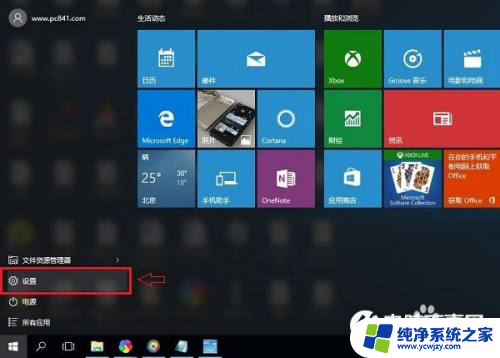
2.其次进入设置后,再点击打开“轻松使用”设置,如图所示。
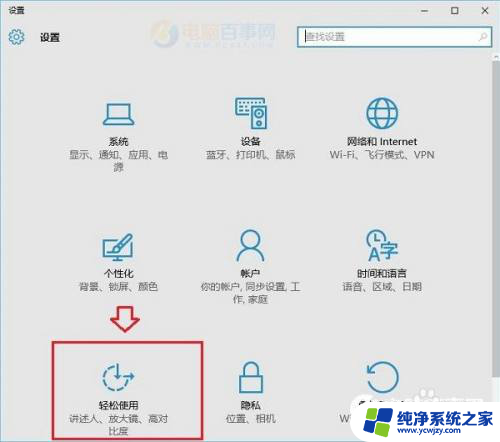
3.最后在轻松设置界面,点击底部的“其它选项”。然后在右侧的视觉选项下面就可以看到“在Windows中播放动画”,默认这项是开启的,我们选择将其“关闭”就可以关闭Win10窗口动画效果了。
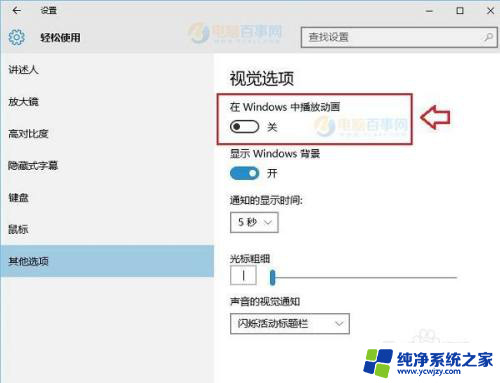
以上就是关于如何设置Win10桌面切换动画效果的全部内容,如果您遇到了相同的问题,可以按照以上方法来解决。
- 上一篇: win10怎么关闭任务栏搜索
- 下一篇: win10更新失败缺少分区怎么办
win10切换桌面动画效果怎么设置相关教程
- win10桌面动画怎么关闭 Win10如何开启动画效果
- 壁纸设置壁纸随机切换桌面壁纸 Win10如何设置自动切换桌面背景
- win10开启毛玻璃效果 Windows10如何设置桌面毛玻璃效果
- win10一键切换桌面 win10怎么快速切换桌面
- 桌面设置农历怎么设置 win10如何切换显示农历和阳历
- win10桌面模式切换 Win10平板模式和桌面模式切换教程
- win两个桌面 win10如何设置桌面切换的快捷键
- 笔记本切换桌面 win10怎样通过快捷键快速切换到另一桌面
- 日历桌面壁纸自动更新 Win10怎样自动切换桌面壁纸的时间设置
- 电脑桌面切换屏幕 怎样在Win10上快速切换到另一桌面
- win10没有文本文档
- windows不能搜索
- 微软正版激活码可以激活几次
- 电脑上宽带连接在哪里
- win10怎么修改时间
- 搜一下录音机
win10系统教程推荐
win10系统推荐